Αυτό το λογισμικό θα διατηρήσει τα προγράμματα οδήγησης σας σε λειτουργία και σε λειτουργία, διατηρώντας έτσι ασφαλή από συνηθισμένα σφάλματα υπολογιστή και αστοχία υλικού. Ελέγξτε τώρα όλα τα προγράμματα οδήγησης σας σε 3 εύκολα βήματα:
- Κατεβάστε το DriverFix (επαληθευμένο αρχείο λήψης).
- Κάντε κλικ Εναρξη σάρωσης για να βρείτε όλα τα προβληματικά προγράμματα οδήγησης.
- Κάντε κλικ Ενημέρωση προγραμμάτων οδήγησης για να λάβετε νέες εκδόσεις και να αποφύγετε δυσλειτουργίες του συστήματος.
- Το DriverFix έχει ληφθεί από το 0 αναγνώστες αυτόν τον μήνα.
Ορισμένοι χρήστες έχουν δηλώσει σε φόρουμ ότι τα πλακίδια της εφαρμογής Ημερολόγιο και άλλες εφαρμογές έχουν γκρι χρώμα στα μενού Έναρξη μετά τις ενημερώσεις των Windows 10. Όταν κάνουν κλικ στο πλακίδιο εφαρμογής Ημερολόγιο, ανοίγει ένα παράθυρο και μετά κλείνει. Αυτό το σφάλμα είναι κατά κύριο λόγο συνέπεια των γκριζωμένων εφαρμογών που δεν επεξεργάζονται πλήρως τις απαιτούμενες ενημερώσεις. Αυτές είναι μερικές αναλύσεις που ενδέχεται να διορθώσουν μια εφαρμογή Ημερολόγιο των Windows 10 με γκρι χρώμα στο μενού Έναρξη.
Η εφαρμογή Ημερολόγιο των Windows 10 είναι γκριζαρισμένη
- Ανοίξτε το Εργαλείο αντιμετώπισης προβλημάτων της εφαρμογής Windows Store
- Ανοίξτε το μενού Έναρξη αντιμετώπισης προβλημάτων
- Καταχωρήστε ξανά το Microsoft Store
- Εγκαταστήστε ξανά την εφαρμογή Ημερολόγιο
- Ενημερώστε το πρόγραμμα οδήγησης κάρτας γραφικών
1. Ανοίξτε το Εργαλείο αντιμετώπισης προβλημάτων της εφαρμογής Windows Store
Υπάρχουν δύο εργαλεία αντιμετώπισης προβλημάτων που ενδέχεται να διορθώσουν την εφαρμογή Ημερολόγιο. Το ένα είναι το εργαλείο αντιμετώπισης προβλημάτων της εφαρμογής Windows Store που περιλαμβάνεται στα Windows 10. Μπορείτε να ανοίξετε αυτό το εργαλείο αντιμετώπισης προβλημάτων ως εξής.
- Πάτα το Πληκτρολογήστε εδώ για αναζήτηση κουμπί γραμμής εργασιών για να ανοίξετε το πλαίσιο αναζήτησης της Cortana.
- Εισαγάγετε «Αντιμετώπιση προβλημάτων» στο πλαίσιο αναζήτησης και επιλέξτε Αντιμετώπιση προβλημάτων για να ανοίξετε το παράθυρο Ρυθμίσεις όπως στην παρακάτω εικόνα.
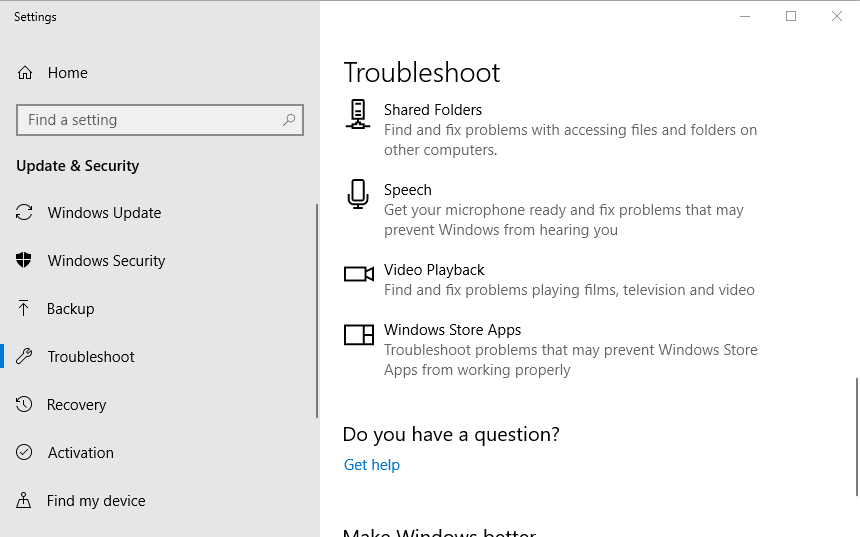
- Επιλέξτε το εργαλείο αντιμετώπισης προβλημάτων της εφαρμογής Windows Store για να το πατήσετε Εκτελέστε το εργαλείο αντιμετώπισης προβλημάτων κουμπί.

- Στη συνέχεια, μπορείτε να δείτε τις προτεινόμενες λύσεις του προγράμματος αντιμετώπισης προβλημάτων της εφαρμογής.
2. Ανοίξτε το μενού Έναρξη αντιμετώπισης προβλημάτων
ο Έναρξη αντιμετώπισης προβλημάτων μενού είναι ένα άλλο που μπορεί να είναι βολικό για τον καθορισμό γκριζωμένων πλακιδίων εφαρμογών. Κάντε κλικ ΕΔΩ για να αποθηκεύσετε το εργαλείο αντιμετώπισης προβλημάτων σε ένα φάκελο. Ανοίξτε το εργαλείο αντιμετώπισης προβλημάτων, κάντε κλικ στο Προχωρημένος και επιλέξτε Εφαρμόστε αυτόματα επισκευές. Στη συνέχεια, πατήστε το Επόμενο για να εκτελέσετε τις διορθώσεις του προγράμματος αντιμετώπισης προβλημάτων.
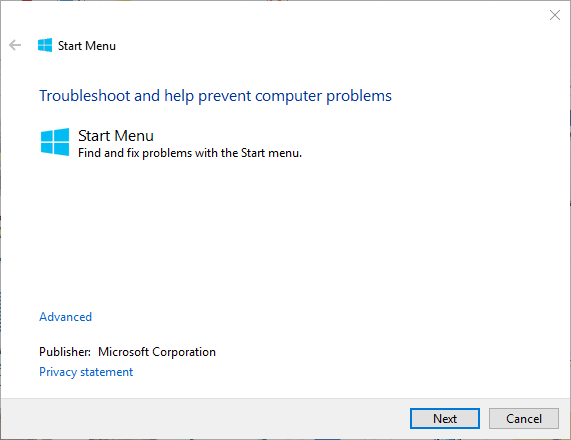
- ΣΧΕΤΙΖΟΜΑΙ ΜΕ: Επιδιόρθωση: Η εφαρμογή Ημερολόγιο των Windows 10 δεν λειτουργεί
3. Καταχωρήστε ξανά το Microsoft Store
Οι γκρίζες εφαρμογές στο μενού Έναρξη μπορεί να οφείλονται σε κατεστραμμένα αρχεία του Microsoft Store. Ως εκ τούτου, η επανεγγραφή της εφαρμογής MS Store ενδέχεται να διορθώσει μια εφαρμογή Ημερολογίου με γκρι χρώμα στο μενού Έναρξη. Με αυτόν τον τρόπο μπορείτε να εγγράψετε ξανά το MS Store.
- Αρχικά, εισαγάγετε το "PowerShell" στο πλαίσιο αναζήτησης Cortana.
- Κάντε δεξί κλικ στο Windows PowerShell στην Cortana για να ανοίξετε το μενού περιβάλλοντος και επιλέξτε το Εκτέλεση ως διαχειριστής επιλογή.
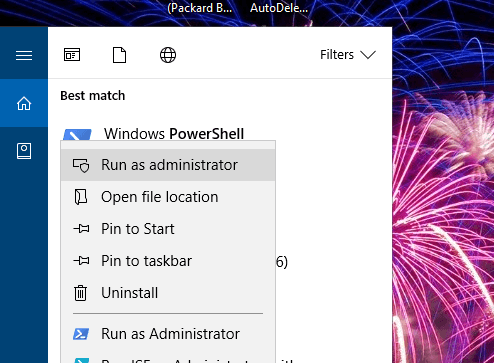
- Εισαγάγετε «Get-AppXPackage | Foreach {Add-AppxPackage -DisableDevelopmentMode -Register "$ ($ _. InstallLocation) AppXManifest.xml"} 'στο παράθυρο PowerShell και πατήστε το πλήκτρο Return.
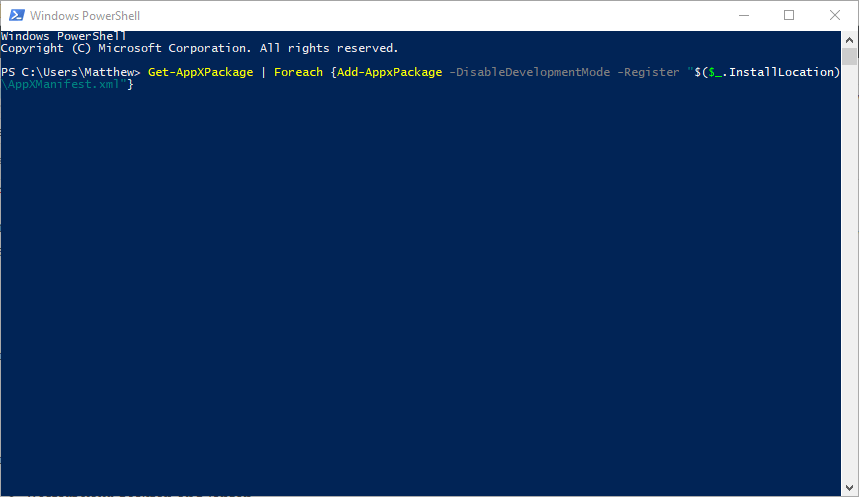
- Επανεκκινήστε τον επιτραπέζιο και φορητό υπολογιστή σας.
- Μετά την επανεγγραφή του MS Store, επαναφέρετε την προσωρινή μνήμη του MS Store. Για να το κάνετε αυτό, πατήστε το πλήκτρο Windows + πλήκτρο πρόσβασης R.
- Στη συνέχεια, εισαγάγετε «wsreset.exe» στο Run και πατήστε το Εντάξει κουμπί. Στη συνέχεια, η εφαρμογή Store ενδέχεται να ενημερώσει την εφαρμογή Ημερολόγιο με γκρι χρώμα.
4. Εγκαταστήστε ξανά την εφαρμογή Ημερολόγιο
- Επανεγκατάσταση του Εφαρμογή ημερολογίου είναι μια άλλη πιθανή επιδιόρθωση. Για να απεγκαταστήσετε το Ημερολόγιο, ανοίξτε το φάκελο C: Windowssystem32 στην Εξερεύνηση αρχείων.
- Κάντε κλικ στην καρτέλα Αρχείο και επιλέξτε Ανοίξτε το Windows PowerShell > Ανοίξτε το Windows Powershell ως διαχειριστής για να ανοίξετε το Powershell.
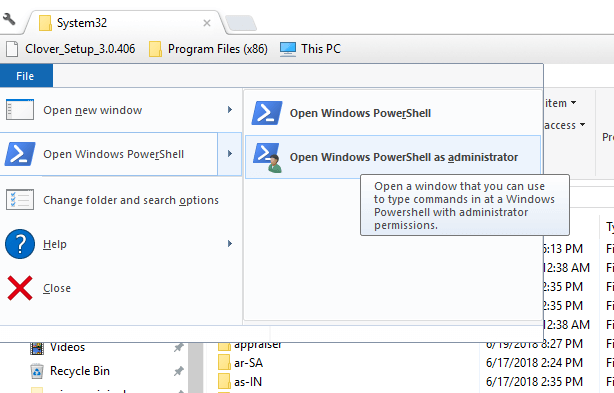
- Εισαγάγετε «Get-AppxPackage * windowscommunicationsapps * | Remove-AppxPackage ’στο PowerShell και πατήστε Enter για να απεγκαταστήσετε την εφαρμογή Mail και Calendar.
- Για να εγκαταστήσετε ξανά το Mail και το Ημερολόγιο, ανοίξτε αυτή η σελίδα.

- Στη συνέχεια, πατήστε το Κατέβασε την εφαρμογή για να εγκαταστήσετε την εφαρμογή.
- ΣΧΕΤΙΖΟΜΑΙ ΜΕ: 5 καλύτερες εφαρμογές ημερολογίου για χρήστες Windows 10
5. Ενημερώστε το πρόγραμμα οδήγησης κάρτας γραφικών
Ενημέρωση του πρόγραμμα οδήγησης κάρτας γραφικών μπορεί να διορθώσει τα μενού δυσλειτουργίας μετά τις ενημερώσεις των Windows. Επομένως, μια ενημέρωση προγράμματος οδήγησης κάρτας βίντεο μπορεί επίσης να διορθώσει γκριζαρισμένα πλακίδια εφαρμογών. Έτσι μπορείτε να ενημερώσετε το πρόγραμμα οδήγησης κάρτας γραφικών στα Windows 10.
- Αρχικά, εισαγάγετε "dxdiag" στο ανοιχτό πλαίσιο κειμένου του Run και κάντε κλικ Εντάξει για να ανοίξετε το παράθυρο που εμφανίζεται ακριβώς παρακάτω.

- Σημειώστε τις λεπτομέρειες του λειτουργικού συστήματος και της κάρτας γραφικών στις καρτέλες Σύστημα και Οθόνη.
- Στη συνέχεια, ανοίξτε τον ιστότοπο του κατασκευαστή της κάρτας γραφικών σας σε ένα πρόγραμμα περιήγησης.
- Ανοίξτε την ενότητα προγράμματος οδήγησης του ιστότοπου.
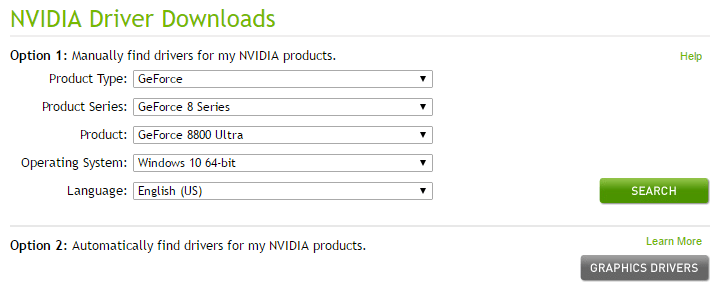
- Στη συνέχεια, επιλέξτε το μοντέλο της κάρτας γραφικών και την πλατφόρμα των Windows από τα αναπτυσσόμενα μενού του ιστότοπου. Εάν ο ιστότοπος διαθέτει πλαίσιο αναζήτησης προγράμματος οδήγησης, εισαγάγετε εκεί το μοντέλο της κάρτας γραφικών σας.
- Πραγματοποιήστε λήψη του πιο ενημερωμένου προγράμματος οδήγησης που είναι συμβατό με την πλατφόρμα 64 ή 32 bit.
- Στη συνέχεια, ανοίξτε το πρόγραμμα εγκατάστασης προγράμματος οδήγησης από το φάκελο στον οποίο τον αποθηκεύσατε για να εγκαταστήσετε το πρόγραμμα οδήγησης κάρτας γραφικών.
Αυτές οι αναλύσεις ενδέχεται να διορθώσουν το Mail και το Ημερολόγιο και άλλες εφαρμογές, με γκρι χρώμα στο μενού "Έναρξη". Εκτός από αυτές τις διορθώσεις, μπορείτε επίσης να δοκιμάσετε να επαναφέρετε την εφαρμογή Ημερολόγιο όπως καλύπτεται στο αυτήν την ανάρτηση.
ΣΧΕΤΙΚΕΣ ΙΣΤΟΡΙΕΣ ΓΙΑ ΕΞΕΤΑΣΗ:
- Επιδιόρθωση: Τα συμβάντα του Ημερολογίου Google έχουν φύγει στα Windows 10
- Ρυθμίστε ένα νέο ημερολόγιο με εξατομικευμένο λογισμικό ημερολογίου
- Το καλύτερο λογισμικό σεληνιακού ημερολογίου για τα Windows 10


